NEC MultiSync® 95F Manuel utilisateur
PDF
Télécharger
Document
MultiSync 75F MultiSync 95F Manuel Utilisateur Déclaration du constructeur est conforme à la directive européenne 73/23/EEC : - EN 60950 la directive européenne 89/336/EEC : - EN 55022 - EN 61000-3-2 - EN 61000-3-3 - EN 50082-1 (IEC 801-2) (IEC 801-3) (IEC 801-4) et marqué avec NEC-Mitsubishi Electric Visual Systems Corporation 686-1, NISHIOI OI-MACHI ASHIGARAKAMI-GUN KANAGAWA 258-8533, JAPON Français-1 Français Nous certifions par le présent document que les moniteurs couleur MultiSync 75F (N0701) MultiSync 95F (N9902) Consignes de sécurité Attention : Pour utiliser le MultiSync 75F/95F avec une alimentation 220-240V CA en Europe (sauf au Royaume-Uni), utilisez le cordon d’alimentation livré avec le moniteur. Au Royaume-Uni, le cordon d’alimentation à la norme BS avec prise moulée est équipé d’un fusible noir (5 A) spécifique. Si le cordon d’alimentation n’a pas été livré avec cet équipement, veuillez contacter votre fournisseur. Pour utiliser le MultiSync 75F/95F avec une alimentation 220-240V CA en Australie, utilisez le cordon d’alimentation livré avec le moniteur. Dans tous les autres cas, utilisez un cordon d’alimentation conforme aux normes de sécurité et à la tension en vigueur dans votre pays. Produit ENERGY STAR® En tant que partenaire d’ENERGY STAR, NEC-Mitsubishi Electronics Display s’engage à ce que ce produit réponde aux critères d’économie d’énergie du programme ENERGY STAR. Le label ENERGY STAR n’a pas valeur d’engagement d’EPA sur un produit ou un service. CSA This Class B digital apparatus meets all requirements of the Canadian Interference-Causing Equipment Regulation. Cet appareil numerique de la class B respecte toutes les exigences du Reglement sur le materiel brouilleur du Canada. IBM est une marque déposée d’International Business Machines Corporation. Apple et Macintosh sont des marques déposées d’Apple Computer Inc. Microsoft et Windows sont des marques déposées de Microsoft Corporation. ENERGY STAR est une marque déposée aux États-Unis. NEC est une marque déposée de NEC Corporation. Toutes les autres marques commerciales ou déposées appartiennent à leurs propriétaires respectifs. Français-2 Informations de la FCC 1. Utilisez les câbles spécifiés joints avec le moniteur couleur N9705 et N9902 pour ne pas provoquer d’interférences avec la réception radio et télévision. (1) Veuillez utiliser le cordon d’alimentation fourni ou un équivalent pour assurer la conformité FCC. 2. Cet équipement a été testé et déclaré conforme aux normes relatives au matériel informatique de la classe B, fixées par l’Article 15 des règlements de la FCC et destinées à assurer une protection suffisante contre les interférences nuisibles dans une installation résidentielle. Cet équipement génère et utilise des fréquences radio qui, en cas d’installation et d’utilisation incorrectes, peuvent être à l’origine d’interférences nuisibles aux communications radio. Cependant, il n’est pas garanti que des interférences n’interviendront pas dans une installation particulière. Si cet équipement génère des interférences nuisibles à la réception radio ou télévision, ce qui peut être déterminé en éteignant et en rallumant l’appareil, l’utilisateur est invité à essayer de corriger le problème de l’une des manières suivantes : • • Réorienter ou déplacer l’antenne de réception. Augmenter la distance entre l’équipement et le récepteur. • Brancher l’équipement à une prise d’un circuit différent de celui auquel le récepteur est connecté. • Consulter votre revendeur ou un technicien expérimenté en radio et télévision. Si nécessaire, l’utilisateur doit contacter le revendeur ou un technicien expérimenté en radio/télévision pour plus de suggestions. L’utilisateur peut profiter du livret suivant, préparé par la Commission fédérale des communications : “ How to Identify and Resolve Radio-TV Interference Problems (Comment identifier et résoudre les problèmes d’interférences radio-TV) ”. Ce livret est disponible au bureau des publications du gouvernement américain, Washington, D.C., 20402, N° d’article 004-000-00345-4. Français-3 Français (2) Câble de signal captif blindé. L’utilisation d’autres types de câbles peut provoquer des interférences avec la réception radio et télévision. TCO‘99 Félicitations ! Vous venez d’acquérir un produit approuvé et étiqueté TCO’99 ! Vous disposez d’un produit conçu pour une utilisation professionnelle. Votre achat contribue aussi à la réduction des effets nuisibles sur l’environnement et au développement continu de produits électroniques respectueux de l’environnement. Pourquoi des ordinateurs “ éco-étiquetés ” ? Dans de nombreux pays, l’éco-étiquetage est devenu une méthode reconnue pour favoriser la mise au point de biens et de services respectueux de l’environnement. Le problème principal, pour les ordinateurs et les autres équipements électroniques, est que des substances nuisibles à l’environnement sont utilisées à la fois dans les produits et au cours de leur fabrication. Dans la mesure où un recyclage satisfaisant de la majeure partie des équipements électroniques n’a pas encore pu être mis en oeuvre, la plupart de ces substances potentiellement nocives se retrouvent tôt ou tard dans la nature. D’autres caractéristiques des ordinateurs, comme les niveaux de consommation d’énergie, sont importantes du point de vue des environnements de travail (interne) et de la nature (externe). Étant donné que toutes les techniques classiques de production d’électricité ont un impact négatif sur l’environnement (retombées acides et émissions provoquant des changements climatiques, déchets radioactifs, etc.), l’économie d’énergie est cruciale. Les appareils électroniques utilisés dans les entreprises consomment une quantité énorme d’énergie car ils fonctionnent le plus souvent en continu. Qu’implique l’étiquetage ? Ce produit répond aux exigences de la directive TCO’99 qui prévoit l’écoétiquetage et l’étiquetage international des ordinateurs personnels. La directive d’étiquetage a été élaborée par le TCO (Confédération suédoise des employés professionnels), Svenska Naturakyddsforeningen (Société suédoise de protection de la nature) et Statens Energimyndighet (Administration nationale de l’énergie de la Suède). La directive couvre un grand nombre de domaines : environnement, ergonomie, facilité d’utilisation, émission de champs électriques et magnétiques, consommation d’énergie, sécurité-électrique et sécurité-incendie. Français-4 Les exigences environnementales concernent la restriction de la présence et de l’utilisation, entre autres, de métaux lourds, de retardateurs ignifuges à base de brome et de chlore, de chlorofluorocarbure ou C.F.C. (fréon) et de solvants chlorés. Le produit doit être préparé en vue du recyclage et le fabricant est tenu d’élaborer un plan de protection de l’environnement qui doit être respecté dans chaque pays où la société met en oeuvre sa politique opérationnelle. Dans le cadre des exigences de consommation, l’ordinateur et/ou l’écran doit, après une certaine période d’inactivité, réduire sa consommation d’énergie en une ou plusieurs étapes. Le délai de réactivation de l’ordinateur doit être acceptable pour l’utilisateur. Les produits étiquetés doivent répondre à des exigences environnementales rigoureuses, par exemple, pour la réduction des champs électriques et magnétiques, l’ergonomie physique et visuelle et la facilité d’utilisation. Exigences environnementales Les retardateurs de flamme sont présents dans les cartes à circuits imprimés, les câbles, les fils, les châssis et les boîtiers. Leur présence permet de retarder la propagation du feu. Le plastique d’un boîtier d’ordinateur peut contenir jusqu’à trente pour cent de substances ignifuges. La plupart des retardateurs de flamme contiennent du brome ou du chlore et sont apparentés à un autre groupe de toxines environnementales, les PCB, qui sont suspectés de provoquer des effets néfastes pour la santé, dont des dommages sur la reproduction des oiseaux piscivores et des mammifères, par les processus biocumulatifs*. La présence de retardateurs de flamme a été détectée dans le sang humain et des chercheurs craignent que le développement du fœtus en soit perturbé. La directive TCO’99 exige que les composants en plastique pesant plus de 25 grammes ne contiennent pas de retardateurs de flamme contenant du chlore ou du brome organiquement liés. Les retardateurs de flamme sont autorisés dans les circuits imprimés étant donné qu’aucun substitut n’est encore disponible. Plomb** Le plomb peut être présent dans les tubes cathodiques, les écrans, les soudures et les condensateurs. Le plomb provoque des lésions du système nerveux et, à doses élevées, des empoisonnements. La directive TCO’99 autorise la présence de plomb, aucun matériau de remplacement n’ayant été mis au point pour le moment. Français-5 Français Retardateurs de flamme Cadmium** Le cadmium est présent dans les batteries rechargeables et dans les couches génératrices de couleurs de certains écrans d’ordinateur. Le cadmium provoque des lésions du système nerveux et est toxique à fortes doses. La directive TCO’99 stipule que les batteries, les couches génératrices de couleurs d’écrans d’ordinateur et les composants électriques ou électroniques ne doivent pas contenir de cadmium. Mercure** Le mercure est parfois présent dans les batteries, les relais et les interrupteurs. Il provoque des lésions du système nerveux et est toxique à fortes doses. La directive TCO’99 stipule que les batteries ne doivent pas contenir de mercure. Elle exige aussi que le mercure soit absent de tous les composants électriques ou électroniques associés à l’écran. CFCs (fréons) Les C.F.C. (fréon) sont parfois utilisés pour le nettoyage des cartes à circuits imprimés. Les C.F.C. décomposent l’ozone et détériorent ainsi la couche d’ozone dans la stratosphère, ce qui provoque l’augmentation des rayons ultraviolets sur la Terre et augmente les risques de cancer de la peau (mélanome malin). Directive TCO’99 applicable : les C.F.C. et les hydrocarbures partiellement halogénés ne peuvent pas être utilisés dans la fabrication et l’assemblage du produit ou de son emballage. * Biocumulatif : se dit des substances qui s’accumulent au sein des organismes vivants. ** Le plomb, le cadmium et le mercure sont des métaux lourds et biocumulatifs. Pour obtenir des informations détaillées sur le document des critères environnementaux, adressez-vous à : TCO Development Unit SE-114 94 Stockholm SUÈDE Télécopie : +46 8 782 92 07 Courrier électronique (Internet) : [email protected] Vous pouvez aussi obtenir des informations à jour sur les produits approuvés et étiquetés TCO’99 en visitant le site Web suivant : http: //www.tco-info.com/ Français-6 Contenu La boîte* du moniteur MultiSync doit contenir les éléments suivants : • MultiSync Moniteur MultiSync 75F ou MultiSync 95F Cordon d’alimentation • Câble de signal vidéo captif • CD-ROM comprenant le manuel de l’utilisateur complet au format PDF et les fichiers Windows associés (fichier .inf et profil de couleurs). Acrobat Reader 4.0 doit avoir été installé sur votre PC pour pouvoir visualiser l’ensemble du manuel de l’utilisateur. Français • Manuel de l’utilisateur Câble de signal captif Cordon d’alimentation * N’oubliez pas de conserver la boîte et le matériel d’emballage d’origine pour transporter ou expédier le moniteur. Français-7 Mise en marche rapide Pour connecter le moniteur MultiSync à votre système, suivez ces instructions : 1 Éteignez votre ordinateur et le moniteur MultiSync. 2 Si nécessaire, installez la carte graphique. Pour plus d’informations, reportezvous au manuel de cette carte. 3. Pour un PC : branchez le mini-connecteur D-SUB à 15 broches du câble de signal vidéo captif au connecteur de la carte graphique de votre ordinateur (Figure A.1). Serrez toutes les vis. Pour un Mac : Branchez l’adaptateur de câble pour Macintosh du MultiSync 75F ou 95F (en option) au connecteur du moniteur sur le Macintosh (Figure B.1). Branchez le mini-connecteur D-SUB à 15 broches du câble de signal captif à l’adaptateur de câble pour Macintosh sur l’ordinateur (Figure B.1). Serrez toutes les vis. 4 Connectez une extrémité du cordon d’alimentation au moniteur MultiSync et l’autre à la prise de courant (Figure C.1). 5 Allumez le moniteur (Figure D.1) et l’ordinateur. 6 Cela termine l’installation. REMARQUE : Si vous rencontrez des problèmes, veuillez vous reporter à la section Dépannage de ce manuel de l’utilisateur. Mini-connecteur D-SUB à 15 broches Figure A.1 Français-8 Câble de signal captif Adaptateur Mac (en option) Mini-connecteur D-SUB à 15 broches Câble de signal captif Figure B.1 Français Prise de courant Cordon d’alimentation Figure C.1 Figure D.1 Français-9 Commandes Les boutons de commandes OSM (On-screen Manager - Gestionnaire à l’écran) sur la face avant du moniteur fonctionnent comme suit : SELECT Entrée et sortie du menu OSM. CONTROL-/+ Sélectionne l’une des commandes et augmente ou diminue le réglage. RESET Réinitialise la commande en surbrillance au réglage d’usine. Appuyez simultanément sur les boutons - et + pendant environ 1 seconde. Luminosité : règle la luminosité globale de l’image et du fond de l’écran. R Contraste : règle la luminosité de l’image en fonction du fond. (La commande de contraste fonctionne aussi avec les boutons - et + même si la fenêtre OSM n’est pas à l’écran). Contrôle de la couleur rouge : règle le contraste rouge de l’écran. G B Contrôle de la couleur verte : règle le contraste vert de l’écran. Contrôle de la couleur bleue : règle le contraste bleu de l’écran. Position horizontale : déplace l’image horizontalement vers la gauche ou la droite. Position verticale : déplace l’image verticalement vers le haut ou le bas. Taille horizontale : rétrécit ou agrandit horizontalement l’image. Taille verticale : rétrécit ou agrandit verticalement l’image. Les commandes de géométrie permettent de régler la courbure ou l’angle des bords de votre affichage. INT/EXT (coussin) : diminue ou augmente l’incurvation des bords latéraux de l’image vers l’intérieur ou l’extérieur. ALIGNEMENT (distorsion de trapèze) : diminue ou augmente le bas de l’écran pour le faire coïncider avec le haut. PENTE (distorsion de parallélogramme) : diminue ou augmente l’inclinaison des bords latéraux vers la gauche ou la droite. Français-10 GAUCHE/DROITE (balance de la distorsion du coussin) : diminue ou augmente l’incurvation des bords latéraux de l’image vers la gauche ou la droite. Rotation : fait pivoter l’image. Démagnétisation : sélectionnez l’icône de démagnétisation dans la fenêtre de sélection des icônes et appuyez sur le bouton “ SELECT ”. Cela élimine le champ magnétique parasite et corrige le balayage du faisceau d’électrons qui affectent la pureté, la mise au point et la convergence. REMARQUE : respectez un délai minimum de 20 minutes entre deux utilisations de la fonction de démagnétisation. 9300K (75F) Réglage des couleurs : sélectionnez l’icône de réglage des couleurs dans la fenêtre de sélection des icônes (75F) et appuyez sur le bouton “ SELECT ”. OSM : trois couleurs de fond sont disponibles : bleu, noir et blanc. Elles peuvent être sélectionnées avec le bouton “ SELECT ” après avoir choisi “ OSM ” dans la fenêtre de sélection des icônes. exit (75F) EXIT : pour sortir de la fenêtre OSM, sélectionnez “ EXIT ” dans la fenêtre de sélection des icônes (75F) et appuyez sur le bouton “ SELECT ”. MultiSync 95F EXIT : pour sortir de la fenêtre OSM, sélectionnez “ ESC ” dans la fenêtre de sélection des icônes et appuyez sur le bouton “ SELECT ”. Elimination du moiré horizontal : réduit les niveaux de moiré horizontal. Elimination du moiré vertical : réduit les niveaux de moiré vertical. Remarque : si vous n’appuyez sur aucun bouton pendant 10 secondes en mode OSM, la fenêtre se fermera automatiquement. Français-11 Français 9300 (95F) pour changer de température. (9300K, 7550K, 6550K, utilisateur) Conseils d’utilisation Consignes de sécurité et d’entretien POUR UN FONCTIONNEMENT OPTIMAL, VEUILLEZ NOTER CE QUI SUIT POUR LE RÉGLAGE ET L’UTILISATION DU MONITEUR COULEUR MULTISYNC : • N’OUVREZ JAMAIS LE BOÎTIER DU MONITEUR. Aucune pièce interne ne peut être réparée par l’utilisateur et l’ouverture ou la dépose des capots peut vous exposer à des risques d’électrocution ou autres. Confiez tous les travaux de dépannage à du personnel qualifié. • • Utilisez le moniteur dans une zone propre et sèche. Ne renversez pas de liquides dans le moniteur et ne l’utilisez pas près d’une source d’eau. • N’introduisez pas d’objets de quelque nature que ce soit dans les fentes du boîtier car ceux-ci pourraient toucher des endroits sous tension dangereuse, ce qui peut provoquer des blessures, voire être fatal, ou peut occasionner une décharge électrique, un incendie ou une panne de l’appareil. • Ne placez pas d’objets lourds sur le cordon d’alimentation. Un cordon endommagé peut provoquer une décharge électrique ou un incendie. Ne placez pas cet appareil sur un chariot, un support ou une table inclinés ou instables, car si le moniteur tombe, il peut être sérieusement endommagé. • • Eloignez le moniteur de transformateurs de hautes capacités, de moniteurs électriques et d’autres appareils comme des haut-parleurs externes ou des ventilateurs qui peuvent créer de puissants champs magnétiques. • Si possible, placez le moniteur face à l’est pour minimiser les effets du champ magnétique terrestre. • Le changement de direction d’un moniteur en fonctionnement peut provoquer une décoloration de l’image. Pour la corriger, éteignez le moniteur pendant 20 minutes avant de le rallumer. Pour déconnecter l’équipement de l’alimentation, vous devez débrancher le cordon de la prise murale. • • Pour utiliser le moniteur MultiSync avec son alimentation 220-240 V alternatif universelle, employez un cordon d’alimentation qui correspond à la tension d’alimentation de la prise de courant alternatif utilisée. Le cordon d’alimentation utilisé doit être agréé et en conformité avec les normes de sécurité de votre pays. (Le type HO5VV-F doit être utilisé sauf au Royaume-Uni.) Français-12 • Au Royaume Uni, utilisez avec ce moniteur un cordon d’alimentation approuvé BS avec une prise moulée équipée d’un fusible noir (5A). Si un cordon d’alimentation n’a pas été fourni avec ce moniteur, veuillez contacter votre fournisseur. • • Si le cordon d’alimentation ou la prise est endommagé(e). Si du liquide a été renversé ou si des objets sont tombés à l’intérieur du moniteur. • Si le moniteur a été exposé à la pluie ou à de l’eau. • Si le moniteur est tombé ou si le boîtier est endommagé. • Si le moniteur ne fonctionne pas normalement en suivant les directives d’utilisation. • Prévoyez une aération suffisante autour du moniteur pour que la chaleur puisse se dissiper correctement. N’obstruez pas les ouvertures de ventilation et ne placez pas le moniteur près d’un radiateur ou de toute autre source de chaleur. Ne posez rien sur le moniteur. Caution • La prise du cordon d’alimentation est le moyen principal de débrancher le système de l’alimentation électrique. Le ‚moniteur doit être installé à proximité d’une prise de courant facilement accessible. • Manipulez avec soin lors du transport. Conservez l’emballage pour le transport. UNE POSITION ET UN RÉGLAGE CORRECTS DU MONITEUR PEUVENT RÉDUIRE LA FATIGUE DES YEUX, DES ÉPAULES ET DE LA NUQUE. APPLIQUEZ CE QUI SUIT POUR POSITIONNER LE MONITEUR : Français-13 Français Débranchez immédiatement le moniteur de la prise murale et confiez la réparation à du personnel qualifié dans les cas suivants : • Réglez la hauteur du moniteur pour que le haut de l’écran soit au niveau ou légèrement au-dessous du niveau des yeux. Vos yeux doivent pointer légèrement vers le bas pour regarder le milieu de l’écran. • Positionnez le moniteur au minimum à 30 cm et au maximum à 70 cm de vos yeux. La distance optimale est 45 cm. • Reposez vos yeux régulièrement en regardant un objet situé à au moins 6 m. Clignez souvent des yeux. • Placez le moniteur à un angle de 90° par rapport aux fenêtres et autres sources de lumière pour réduire au maximum les reflets et l’éblouissement. Réglez l’inclinaison du moniteur pour que l’éclairage du plafond ne soit pas reflété par l’écran. Si une lumière réfléchie rend la vision de l’écran difficile, utilisez un filtre antireflet. • • Nettoyez régulièrement votre moniteur. Pour retirer la poussière, utilisez un chiffon sans abrasif ni peluches avec une solution de nettoyage sans abrasif, neutre et sans alcool ou un nettoyant pour vitres. • Réglez les commandes de luminosité et de contraste du moniteur pour améliorer la lisibilité. • • Utilisez un support de documents placé près de l’écran. Positionnez ce que vous regardez le plus souvent (l’écran ou les documents de référence) directement devant vous pour minimiser les mouvements de la tête lorsque vous tapez. • Consultez régulièrement un ophtalmologiste. Ergonomie Pour obtenir l’ergonomie maximale, nous recommandons ce qui suit : • • Réglez la luminosité jusqu’à ce que la trame de fond disparaisse. Ne placez pas la commande de contraste à son réglage maximum. • Utilisez les commandes de taille et de position préprogrammées avec des signaux standard. • Utilisez les préréglages des couleurs et des contrôles de côtés gauche/ droite. • Utilisez des signaux non entrelacés avec une fréquence de rafraîchissement vertical de 75 à 120 Hz (75F) et de 75 à 160 Hz (95F). N’utilisez pas du bleu primaire sur un fond sombre car cela rend la lecture difficile et peut occasionner une fatigue oculaire par un contraste insuffisant. • Français-14 Caractéristiques Caractéristiques du moniteur MultiSync 75F Remarques Diagonale du tube d’image : Dimensions d’image visible : 43 cm (17 pouces) 41 cm (16 pouces) Angle de déflexion de 90°, pas du trio de points 0,25 mm phosphore a rémanence moyenne courte, revêtement d’écran anti– statique multicouches, écran semi teinté, masque perforé Invar et écran OptiClear. Vidéo : Synchronisation : ANALOGIQUE 0.7 Vp-p/75 Ohms Synchronisation séparée : niveau TTL Synchronisation horizontale : positive/négative Synchronisation verticale : positive/négative Synchronisation composite : (niveau TTL) (positive/négative) Couleurs affichéesEntrée analogique : Nombre de couleurs illimité Suivant la carte graphique utilisée. Plage de synchronisation Horizontale : Verticale : 31 kHz à 70 kHz 55 Hz à 120 Hz Automatique Automatique Résolutions prises en charge Résolutions basées uniquement sur les fréquences horizontale et verticale. 640 x 480 de 60 à 120 Hz 800 x 600 de 55 à 110 Hz 832 x 624 de 55 à 106 Hz 1024 x768 de 55 à 87 Hz 1152 x 870 de 55 à 77 Hz 1280 x 1024 de 55 à 66 Hz Certains systèmes peuvent ne pas prendre en charge tous les modes listés. NEC-Mitsubishi Electronics Display recommande d’utiliser des résolutions à 85 Hz pour des performances d’affichage optimales. Zone d’affichage active (Réglage d’usine) 310 mm 232 mm Selon la synchronisation du signal utilisée et sans inclure la zone de bordure. Zone d’affichage active (Balayage total) 325 mm 244 mm Selon la synchronisation du signal utilisée et sans inclure la zone de bordure. Alimentation 100 - 240V alternatif, 50 – 60 Hz Consommation 1,5 A sous 100 - 240V Dimensions 403(L) x 420(H) x 420(P)mm Poids 16,7 kg Conditions d’environnement Température de fonctionnement : Humidité : Altitude : Température de stockage : Humidité : Altitude : 0 °C à +35 °C 30% à 80% 0 à 3 000 m -20 °C à +60 °C 10% à 90% 0 à 13 700 m REMARQUE : Horizontale : Verticale : les caractéristiques techniques peuvent faire l’objet de modifications sans préavis. Français-15 Français Signal d’entrée Caractéristiques du moniteur MultiSync 95F Remarques Diagonale du tube d’image Dimensions d’image visible : 48,3 cm (19 pouces) 45,8 cm (18 pouces) Angle de déflexion de 90°, pas du trio de points 0,25 mm phosphore a rémanence moyenne courte, revêtement d’écran antistatique multicouches, écran semi teinté, masque perforé Invar et écran OptiClear. Signal d’entrée ANALOGIQUE 0.7 Vp-p/75 Ohms Synchronisation séparée : niveau TTL Synchronisation horizontale : positive/négative Synchronisation verticale : positive/négative Synchronisation composite : (niveau TTL) (positive/négative) Vidéo : Synchronisation : Couleurs affichéesEntrée analogique : Nombre de couleurs illimité Suivant la carte graphique utilisée. Plage de synchronisation Horizontale : Verticale : 31 kHz à 96 kHz 55 Hz à 160 Hz Automatique Automatique Résolutions prises en charge Résolutions basées uniquement sur les fréquences horizontale et verticale. 640 x 480 de 60 à 160 Hz 800 x 600 de 55 à 153 Hz 832 x 624 de 55 à 144 Hz 1024 x768 de 55 à 120 Hz 1152 x 875 de 55 à 105 Hz 1280 x 1024 de 55 à 89 Hz 1600 x 1200 de 55 à 76 Hz Certains systèmes peuvent ne pas prendre en charge tous les modes listés. Zone d’affichage active (Réglage d’usine) Horizontale : Verticale : 356 mm 267 mm NEC-Mitsubishi Electronics Display recommande d’utiliser des résolutions à 85 Hz pour des performances d’affichage optimales. Selon la synchronisation du signal utilisée et sans inclure la zone de bordure. Zone d’affichage active (Balayage total) 366 mm 274 mm Alimentation 100 - 240V alternatif, 50 – 60 Hz Consommation 2,2 A sous 100 - 240V Dimensions 444 (L) x 453 (H) x 455 (P) mm Poids 22,0 kg Conditions d’environnement Température de fonctionnement : Humidité : Altitude : Température de stockage : Humidité : Altitude : 0 °C à +35 °C 30% à 80% 0 à 3 000 m -20 °C à +60 °C 10% à 90% 0 à 13 700 m REMARQUE : Selon la synchronisation du signal utilisée et sans inclure la zone de bordure. les caractéristiques techniques peuvent faire l’objet de modifications sans préavis. Français-16 Fonctions Flat Dot Trio CRT : offre une expérience de visualisation sans comparaison avec une image virtuellement plate en éliminant la distorsion et en réduisant les reflets pour que vous voyez à l’écran ce que vous obtiendrez sur votre document imprimé. Revêtement OptiClear : réduit les reflets et l’éblouissement et améliore le contraste sans sacrifier la qualité de la mise au point, la clarté ou la luminosité. Doté de la technologie d’écran plat carré, un écran à haut contraste avec un pas de trio de points de 0,25 mm procure un texte et des graphiques nets et clairs. Masque perforé Invar : les trous de la fine feuille de métal derrière le verre de la surface du tube cathodique correspondent à chaque luminophore de la surface interne de la dalle du tube. Ceux-ci permettent aux bons faisceaux d’électrons (rouge, vert, bleu) de frapper le bon luminophore de couleur pour une mise au point, une luminosité et des couleurs améliorées. Système de contrôle des couleurs : permet de choisir entre trois réglages de couleurs afin de configurer votre affichage à la couleur désirée. Commandes OSM (On-Screen Manager - Gestionnaire à l’écran) : permet de régler facilement et rapidement tous les éléments de l’image de l’écran via des menus à l’écran simples à utiliser. Fonctions ErgoDesign : améliore l’ergonomie pour un meilleur environnement de travail, une meilleure protection de la santé des utilisateurs, une économie accrue et des rayonnements réduits conformes à TCO99 et MPRII. Plug and Play : la solution Microsoft® avec le système d’exploitation Windows® 95/98 facilite la configuration et l’installation en permettant au moniteur d’envoyer des données de capacité (telles que le format et les résolutions d’écran acceptés) directement à l’ordinateur, optimisant ainsi automatiquement les performances d’affichage. Français-17 Français Mise au point par double faisceau dynamique : offre un réglage continu et précis des faisceaux d’électrons et une qualité d’image optimale même sur les bords de l’écran. Système IPM (Intelligent Power Manager - Gestion intelligente de la consommation d’énergie) : procure des méthodes d’économie d’énergie novatrices qui permettent au moniteur de passer à un niveau de consommation d’énergie plus faible lorsqu’il est allumé mais non utilisé, économisant une partie des coûts énergétiques, réduisant les émissions et diminuant les coûts de conditionnement d’air du lieu de travail. Ce système est conforme aux recommandations VESA, DPMS et EPA ENERGY STAR®. Mode Voyant lumineux Economie d’énergie Marche Vert Aucune Extinction (mode IPM) Orange Maximum (<5 Watts, retour lent) Extinction (Interrupteur Pas de lumière sur arrêt) Pas de consommation électrique (totalement arrêté) Technologie à champ magnétique réduit : réduit les rayonnements de champs magnétiques et électriques alternatifs et l’électricité statique en traitant les questions ergonomiques sur les risques potentiels issus de l’utilisation intensive de moniteurs d’ordinateurs. Cette technologie est conforme aux normes MPRII et TCO’99. Technologie à fréquences multiples : règle automatiquement le moniteur à la fréquence de la carte graphique, affichant ainsi la résolution requise. Capacité FullScan™ (balayage complet) : permet d’utiliser la totalité de la surface d’écran dans la plupart des résolutions, augmentant ainsi de façon significative la taille de l’image. Français-18 Dépannage Pas d’image • La carte graphique doit être insérée à fond dans son logement. • Les interrupteurs d’alimentation du moniteur et de l’ordinateur doivent être sur la position MARCHE. • Le câble vidéo doit être correctement connecté à la carte graphique et à l’ordinateur. • Vérifiez que le connecteur du câble de signal vidéo ne comporte aucune broche tordue ou enfoncée. • Si vous utilisez l’adaptateur MAC, vérifiez les connexions et assurez-vous que votre carte graphique soit compatible avec un Macintosh et qu’elle soit correctement positionnée dans l’ordinateur. Le voyant sur le moniteur n’est pas allumé (aucune couleur, verte ou orange, n’est visible) • L’interrupteur d’alimentation doit être en position MARCHE et le cordon d’alimentation doit être connecté. L’image est floue et les couleurs semblent brouillées • Réglez la luminosité et le contraste. • Allez à la commande de démagnétisation dans la fenêtre OSM. • Activez la commande de démagnétisation. ATTENTION : respectez un intervalle minimum de 20 minutes entre deux utilisations de la fonction de démagnétisation. L’image saute ou un motif en vagues apparaît dans l’image • Eloignez du moniteur les appareils électriques pouvant provoquer des interférences électriques. Les bords de l’image ne sont pas carrés • Utilisez les commandes de géométrie de l’OSM pour redresser les bords. • Si possible, placez le moniteur face à l’est. L’image affichée n’est pas centrée, est trop petite ou trop grande • Utilisez les commandes OSM de taille et de position pour régler l’image. Français-19 Français L’image défile ou est instable • Vérifiez que le câble vidéo est correctement connecté à l’ordinateur. • Vérifiez le brochage et la synchronisation des signaux de votre moniteur et de votre carte graphique par rapport à la synchronisation et au brochage recommandés. ">
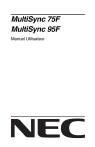
Lien public mis à jour
Le lien public vers votre chat a été mis à jour.